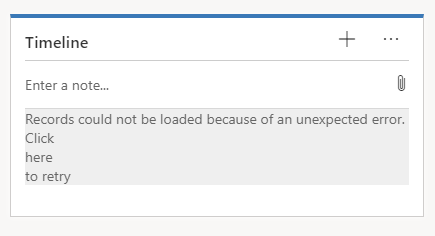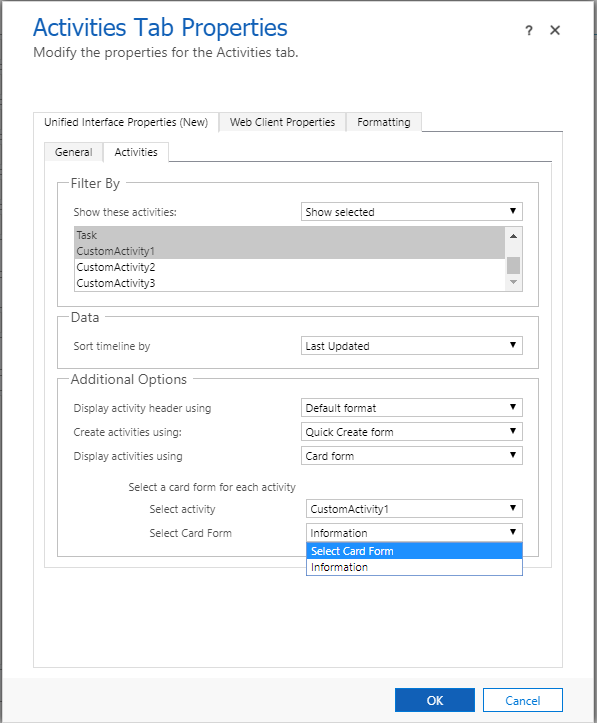Příznak
Časová osa v UCI se nevykresluje s následující chybou: Záznamy nebylo možné načíst kvůli neočekávané chybě. Vypadá to takto:
Pokud otevřete vývojářské nástroje a aktualizujete stránku, uvidíte na kartě Sítě "dávkový" požadavek, který obsahuje volání GET pro /api/data/v9.0/activitypointers/Microsoft.Dynamics.CRM.RetrieveTimelineWallRecordshas, který selhal s chybou 400 – Chybný požadavek (neúspěšný požadavek bude červeně) a tato zpráva:
{"error":{"code":"0x8004430d","message":"Počet entit propojení v dotazu překročil maximální limit.","innererror":{"message":"Počet entit propojení v dotazu překročil maximální limit."
Příčina
Jedná se o omezení řízení časové osy, které náš tým právě řeší. Existuje nastavení QueryLinkEntityLimit a při překročení limitu dojde k chybě. Propojení entit pochází jak z předpojených aktivit, tak z vlastních aktivit.
Zákazníci můžou k tomuto volání přidat další link-entity pomocí následujícího přizpůsobení časové osy: pomocí formulářů karet pro vlastní aktivity.
Zmírnění
Zmírnění rizik 1
Můžete kontaktovat zákaznickou podporu, poskytnout podrobnosti o této chybě a požádat ji o zvýšení nastavení QueryLinkEntityLimit pro vaši organizaci.
Poznámka: Toto nastavení ovlivní všechna volání v organizaci, která obsahují entity propojení, a může snížit výkon u volání s velmi vysokým počtem entit propojení. Dosažení výkonu by však nemělo být významné, pokud limit zvyšujeme o jednu číslici.
Zmírnění rizik 2
Pokud zákazník vytvořil vlastní aktivity a používá pro ně formuláře karet, může formuláře karet zakázat, aby snížil počet propojených entit v dávkové žádosti. Toho lze dosáhnout provedením následujících kroků:
-
Přejděte na nastavení časové osy pro UCI (v editoru formulářů entity s problémy poklikejte na oddíl časové osy a mělo by se otevřít nastavení).
-
Na kartě Aktivity v části Další možnosti vyhledejte všechny vlastní aktivity, které mají formulář karty.
-
Změňte výběr na Vybrat formulář karty – tím se formulář karty zakáže.
Je také možné nezahrnovat vlastní aktivitu vůbec na časovou osu, pokud to není užitečné:
-
Přejděte na nastavení časové osy pro UCI.
-
Na kartě Aktivity v části Filtrovat podle vyberte místo možnosti Zobrazit vše možnost Zobrazit vybrané.
-
Zrušte výběr vlastních aktivit, které budou odebrány z časové osy.